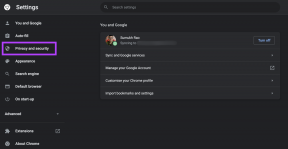2 savjeta za produktivno i sigurnije pregledavanje na Safariju
Miscelanea / / February 12, 2022
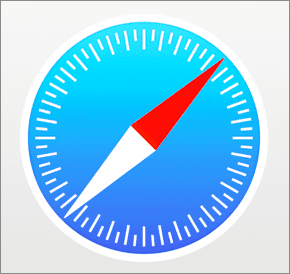
Kada je Apple objavio OS X Mountain Lion, jedna od aplikacija koja je primila najviše promjena bila je
Safari, Appleov vlastiti web preglednik
. Ova aplikacija sada je znatno poboljšana u usporedbi sa svojim prethodnicima zahvaljujući nizu značajki koje joj je Apple dodao kako bi korisnicima olakšao život.
Međutim, nisu sve ove značajke toliko korisne ili dobrodošle kao što bi Apple mislio. Zapravo, nekoliko njih može biti neugodno i ne previše sigurno.
Pogledajmo ih i kako ih možete zauvijek isključiti.
Onemogućite Safarijevu značajku zumiranja nalik iOS-u
Među različitim novim značajkama koje je aplikacija dobila, dolazi jedna od najzanimljivijih Safari na iOS-u, što vam omogućuje zumiranje i smanjivanje web-mjesta gestom dvostrukog dodira.

Dvaput dodirnite trackpad vašeg Macbooka dok se krećete kroz web stranicu u Safariju i preglednik će zumirati odabrani sadržaj. Isto vrijedi ako imate Magic Mouse ili Magic Trackpad i dvaput ih dodirnite.
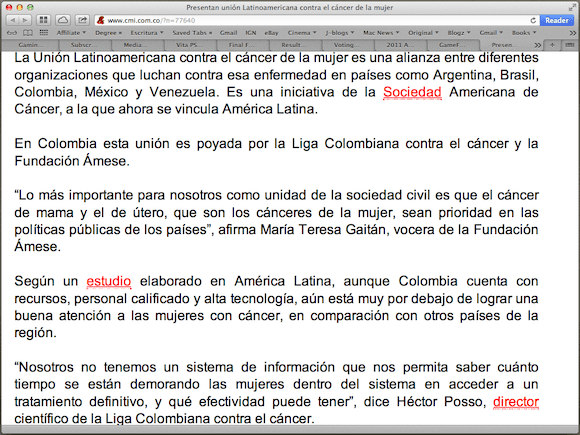
Iako bi to ponekad moglo biti zgodno, osobno sam smatrao da je uglavnom neugodno, pogotovo jer se može vrlo lako pokrenuti slučajno.
Da biste onemogućili ovu značajku, otvorite Preference panel na vašem Macu i kliknite na uređaj koji koristite za navigaciju (trackpad, Magic Mouse ili Magic Trackpad).

Kada ste tamo, odaberite karticu koja odgovara Pokaži i klikni ili njegov ekvivalent. Tu svakako skinite oznaku Pametno zumiranje potvrdni okvir i značajka zumiranja u Safariju će konačno biti onemogućena.
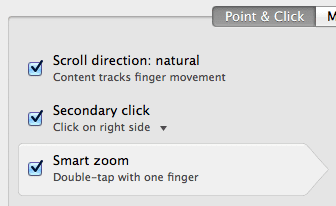
Uklonite lozinke pohranjene u Safariju selektivno
Još jedna vrlo korisna značajka u Safariju je da može pohraniti vaše lozinke za svaku stranicu na koju se prijavite. Međutim, postoje slučajevi kada su informacije jednostavno previše osjetljive da bi se mogle pohraniti ili ste ih možda samo slučajno spremili.
Srećom, postoji način da se riješite svih zaporki koje ne želite pohranjene na Safariju od slučaja do slučaja, tako da ne morate brinuti o brisanju cijele baza podataka lozinki.
Evo kako to učiniti.
Otvorite Safari na svom Macu i na njegovom glavnom izborniku na traci izbornika odaberite Postavke…
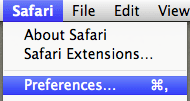
Zatim na ploči Postavke kliknite na Lozinke tab. Tamo ćete vidjeti popis svih web stranica za koje je Safari pohranio vaše podatke za prijavu. Da biste izbrisali lozinke s bilo koje stranice koju želite, samo je odaberite i kliknite Ukloniti dugme.
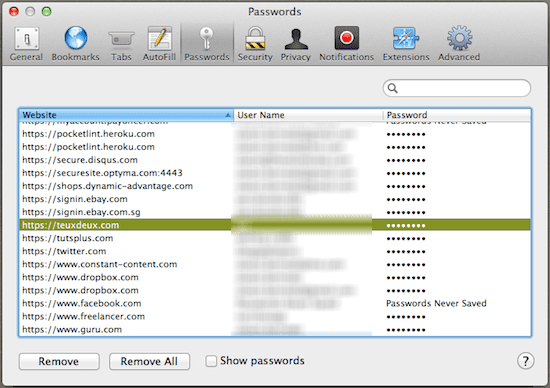
Cool savjet: Ako zaboravite neku od svojih lozinki, možete otići na ovu ploču i kopirati je desnim klikom na nju. Morat ćete uvesti svoju administratorsku lozinku da biste to mogli učiniti naravno.
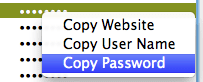
Dakle, evo ih. Kao što vidite, nije svaka značajka pozitivna i, u ovom slučaju, budući da je riječ o web pregledniku, zapravo mogu biti vrlo nezgodne. No, srećom, ne možete pronaći samo ovo, već i nekoliko drugih tutorijala o Guiding Techu koji će vam uvelike olakšati tehnički život. Uživati!
Posljednje ažurirano 3. veljače 2022
Gornji članak može sadržavati partnerske veze koje pomažu u podršci Guiding Tech. Međutim, to ne utječe na naš urednički integritet. Sadržaj ostaje nepristran i autentičan.